exce...
excel表格中绘制了立方体,想要给立方体表面插入文字,该怎么插入呢?下面我们就来看看详细的教程。
1、我们在桌面上双击excel的快捷图标,将excel这款软件打开,进入到该软件的操作界面如图所示:
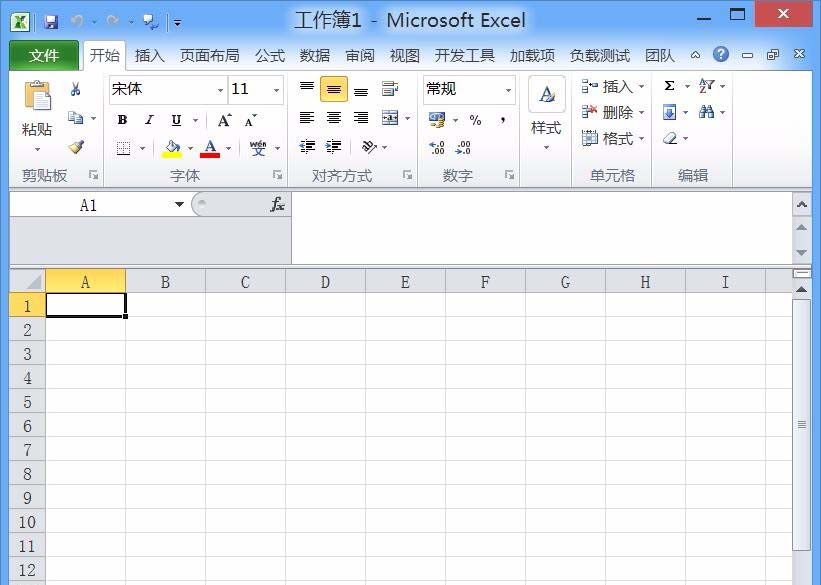
2、打开excel之后我们在插入菜单那里找到形状选项,点击形状选项在其下拉菜单那里找到长方体选项,如图所示:
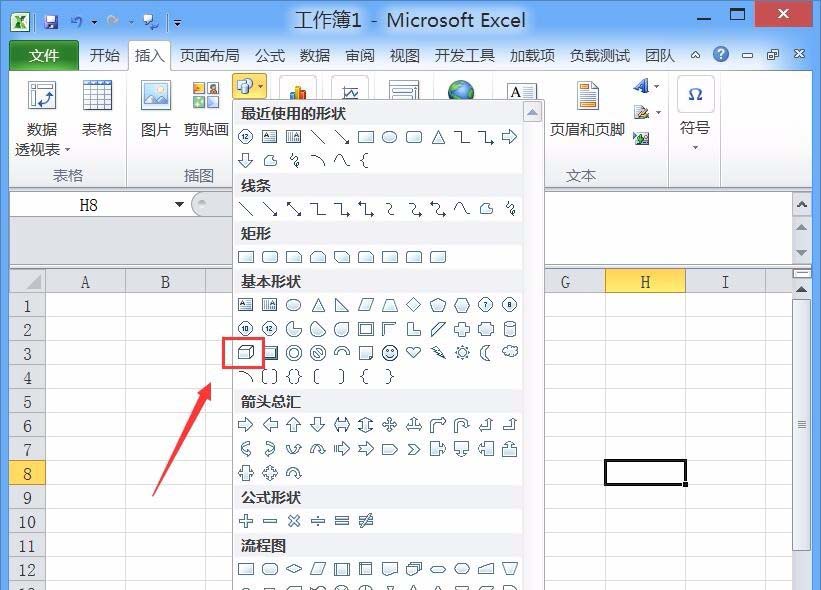
3、选择长方体我们在编辑区里绘制一个长方体,如图所示:
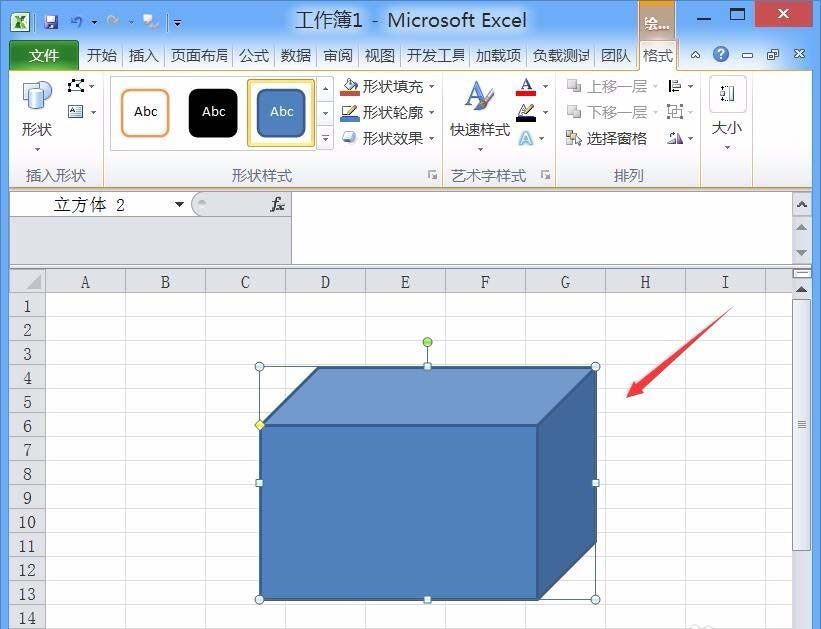
Excel2016怎么制作条形码?Excel2016制作条形码图文教程
Excel2016怎么制作条形码?这篇文章主要介绍了Excel2016制作条形码图文教程,需要的朋友可以参考下
4、选择刚刚绘制的长方体在格式里找到绘制横排文本框选项,如图所示:
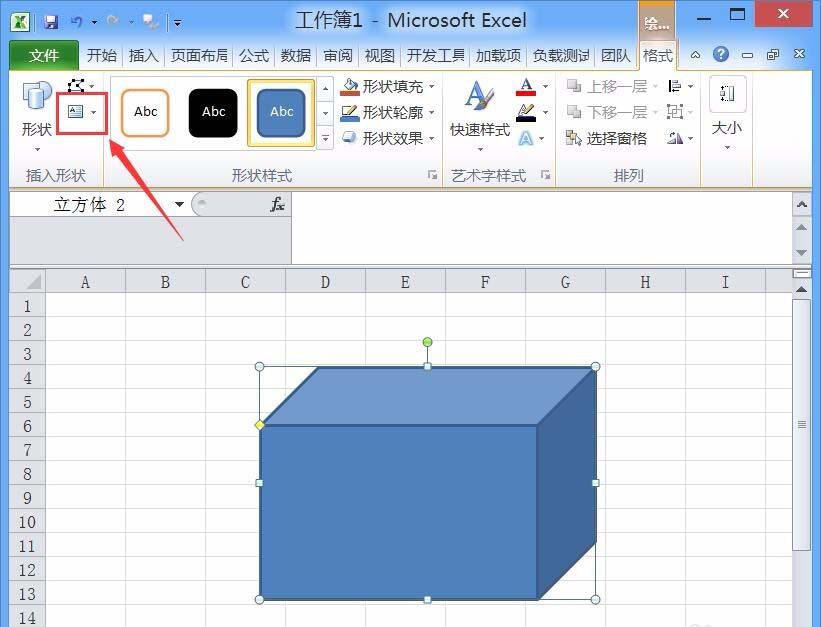
5、点击绘制横排文本框选项在其子级菜单里找到横排文本框选项,如图所示:
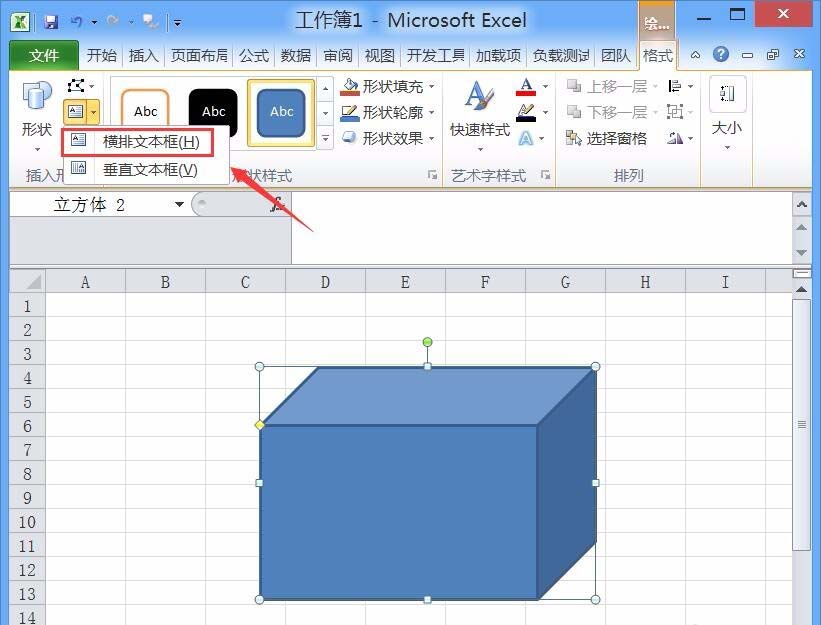
6、选择横排文本框选项,我们在刚刚绘制的长方体上单击鼠标作左键然后输入文字,输入文字之后我们在开始里找到垂直居中和居中选项,如图所示:
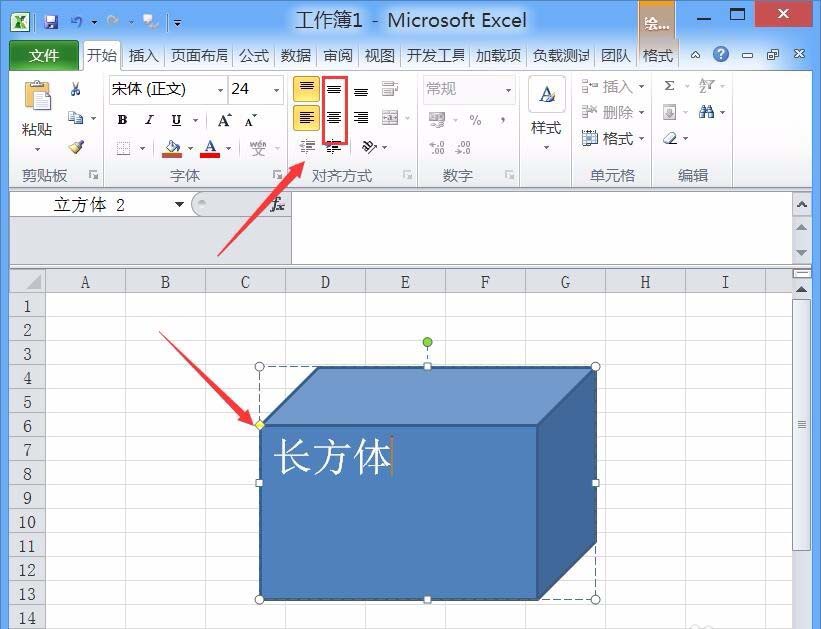
7、点击垂直居中和居中选项,可以看到我们添加问的效果,如图所示:
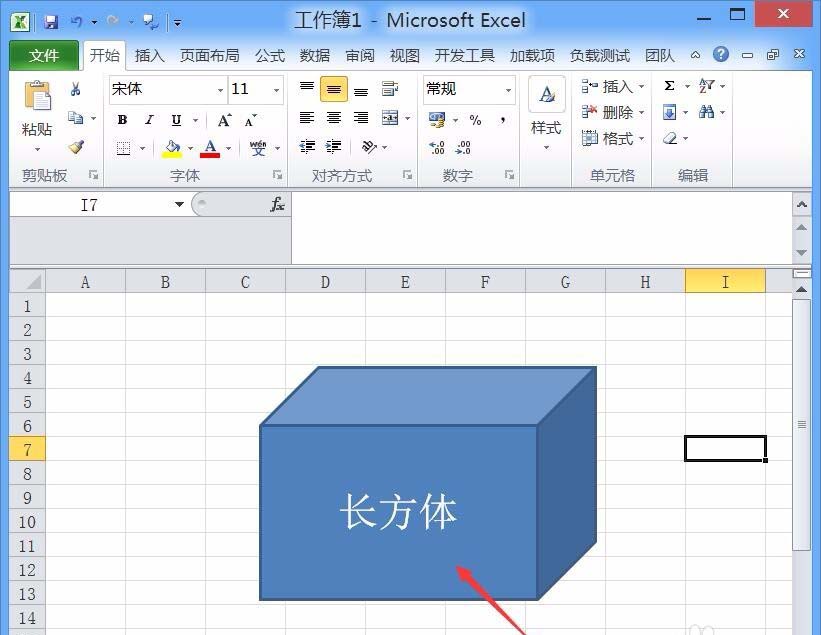
以上就是excel长方体表面输入文字的教程,希望大家喜欢,请继续关注脚本之家。
Excel怎么设置纸张大小?Excel设置纸张大小图文教程
这篇文章主要为大家介绍了Excel怎么设置纸张大小?这篇文章主要介绍了Excel设置纸张大小图文教程






